Du willst wissen, wie du deinen Saugroboter in ein neues WLAN einbinden kannst, ohne dass dir deine Karte verloren geht? Ich zeige dir, wie das geht!
Saugroboter Kartenverlust bei neuem WLAN? So passiert es nicht!
Gelegentlich kommt es mal vor, dass ein WLAN-Anbieter gewechselt wird und ein komplett neuer Router einzieht, der ein neues WLAN-Signal ausstrahlt. An sich, eine tolle Sache, wenn man dabei ein paar Euro sparen kann oder das WLAN deutlich schneller ist als das Alte. Doch wie verhält sich das neue WLAN mit dem Saugroboter? Sicher ist, dass er das neue Signal nicht einfach so akzeptiert. Musst der Saugroboter jetzt komplett auf die Werkseinstellungen zurückgesetzt werden, damit er mit dem neuen WLAN klarkommt?
Nein. Tatsächlich gibt es eine Möglichkeit, das neue WLAN-Signal dem Roboter anzulernen, ohne dass dir deine gespeicherten Einstellungen oder gar deine angelegte Karte verloren geht. Wie das geht? Ich zeigs dir!
Du willst mehr über Saug- & Wischroboter wissen? Dann tritt doch unserer „Saug- & Wischroboter-Gruppe“ auf Facebook bei. Dort findest du eine riesige Community, mit der du dich zum Thema austauschen kannst! Falls du auf der Suche nach einem neuen Saugroboter bist, hilft dir unser Tool der Saugroboter Finder weiter!
Spare mit unseren Kaufberatungs-Tools!
Warum benötigt ein Saugroboter eine WLAN-Anbindung?
Ein Saugroboter hat dutzende Funktionen an Bord, die jedoch lediglich durch die Anbindung einer App abrufbar sind. Das bedeutet, wenn du den kompletten Funktionsumfang genießen möchtest, musst du deinen Roboter mit deinem WLAN verbinden. Zwar besitzt er ohne WLAN-Anbindung ebenfalls ein paar Funktionen, die du über die Steuerelemente oder einer Fernbedienung abrufen kannst, jedoch ist das lange nicht alles, was er eigentlich kann.
Ein neuer Roboter ist meistens dazu in der Lage, eine detaillierte Karte deines Zuhauses anzufertigen. Diese wird in der App auf dem Smartphone wiedergegeben. Mit ihr kannst du umfangreich interagieren und solche Dinge wie Sperrzonen, Reinigungsbereiche, ja ganze Zimmer einstellen. Ebenso lassen sich verschiedenste Reinigungsoptionen wie das Erhöhen oder Senken der Saug- und Wischleistung oder das Einstellmenü der Basisstation abrufen.
So wechselst du das WLAN, ohne deine gespeicherten Daten oder Karte zu verlieren
Du hast deinen Saugroboter nun schon eine Weile in Betrieb und hast ihn deinen Bedürfnissen angepasst? Viele denken, hier hilft nur das Zurücksetzten auf die Werkseinstellungen. Jedoch ist das ganz und gar nicht so. Es steht ein WLAN-Wechsel an und du möchtest die hart errungenen Eigenschaften des Roboters nicht noch einmal konfigurieren? Dann zeige ich dir jetzt Schritt für Schritt, wie du deinem Saugroboter eine neue WLAN-Verbindung beibringst, ohne dass er alle Daten löscht:
Methode 1: WLAN zurücksetzen
- Entferne deinen Saugroboter von der Ladestation
- Drücke jetzt die zwei äußeren Tasten auf dem Roboter (bei 2 vorhanden Tasten meistens die Start-Taste und Home-Taste, bei 3 vorhandenen Tasten meistens die Start-Taste und Spotclean-Taste) und halte diese gedrückt. (Bild unten)
- Halte die Tasten gedrückt, bis der Roboter durch eine Melodie oder Sprachausgabe signalisiert, dass er jetzt das WLAN zurücksetzt.
- Gehe jetzt in die App deines Saugroboters und rufe diesen auf.
- Jetzt müsste dir angezeigt werden, dass der Roboter offline ist.
- Befolge die weiteren Schritte, die dir in der App angezeigt werden, um deinen Roboter mit dem neuen WLAN-Signal zu verbinden.
- Sobald er neu verbunden wurde, kannst du all deine gespeicherten Daten wieder einsehen. Nichts ist verloren gegangen.
Methode 2: WLAN anpassen
Ein Leser unseres Artikels hat uns darauf aufmerksam gemacht, dass es eine weitere Methode gibt. Mit dieser fällt das Zurücksetzen des WLAN am Saugroboter direkt weg. Du musst keine Einstellungen am Gerät selbst ändern. Konfiguriere einfach das neue WLAN mit der gleichen SSID wie zuvor und verwende dasselbe Passwort, schon müsste der Roboter und alle anderen deiner vernetzen Geräte das neue Signal empfangen. Die Konfiguration dafür kannst du in den Einstellungen deines WLAN-Routers abrufen. Ich selbst habe diesen Schritt noch nicht ausprobiert, habe von dieser recht einfachen Methode jedoch schon lesen dürfen. Vielen Dank an den Nutzer BigBlue007 für den Tipp.
Ausnahmen bestätigen die Regel
Die von mir vorgestellte Vorgehensweise beim Zurücksetzen des WLANs ist bei fast allen Saugrobotern gleich. Ein paar wenige Hersteller, primär westliche Anbieter oder Anbieter preiswerter Geräte, haben diese einfache WLAN-Reset-Funktion jedoch nicht in ihren Saugrobotern verbaut. Hier ist ein Reset auf die Werksteinstellung unumgänglich, damit eine neue WLAN-Verbindung erfolgen kann. Hast du so ein betroffenes Modell, dann schau dafür in die Bedienungsanleitung deines Roboters oder wende dich an den Support des Herstellers. Ein paar westliche Hersteller haben zudem eine eigene Vorgehensweise beim Zurücksetzen der WLAN-Verbindung. Bitte schau bei diesen Modellen in die Bedienungsanleitung. Die zweite vorgestellte Methode müsste jedoch bei jedem Gerät funktionieren.
Du benötigst weiterhin Hilfe?
Ich hoffe, ich konnte dir ein wenig weiterhelfen und deine Probleme lösen. Wenn ja, dann schreib gerne ein Feedback in die Kommentare. War das nicht der Fall, schreibe mir ebenfalls gerne in den Kommentare, dann kann ich dir versuchen weiterzuhelfen. Wenn du mehr Input möchtest, dann besuche unsere Saugroboter Gruppe auf Facebook. Fast 19.000 Mitglieder werden dir sicherlich weiterhelfen können.
Du willst in Zukunft keine Anleitungen & wissenswerten Artikel verpassen? Dann folge uns auf Facebook, Twitter, dem RSS Feed oder abonniere unseren Newsletter! Auch auf YouTube findest du übrigens viele hilfreiche Videos!


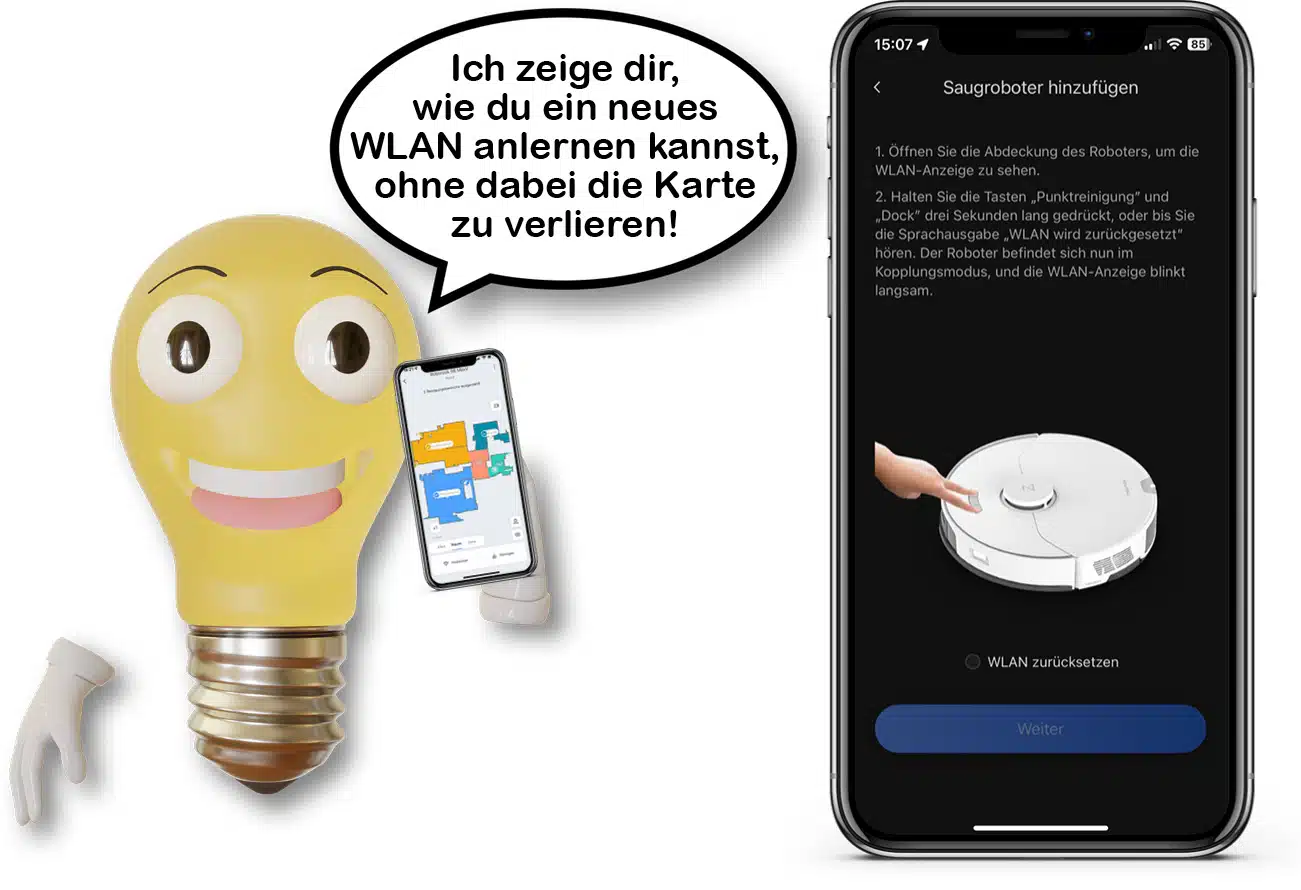

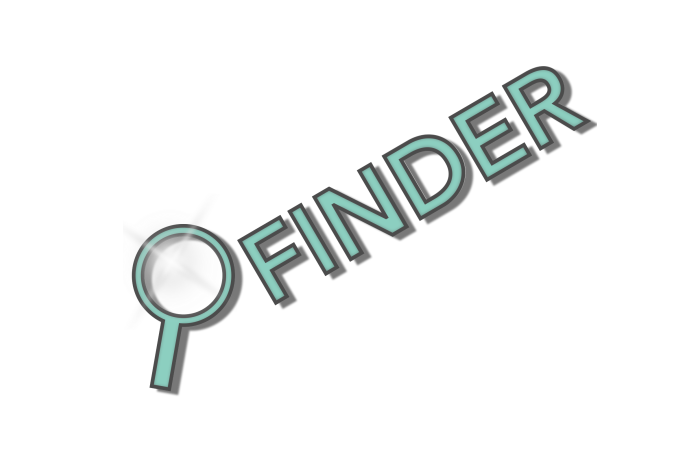



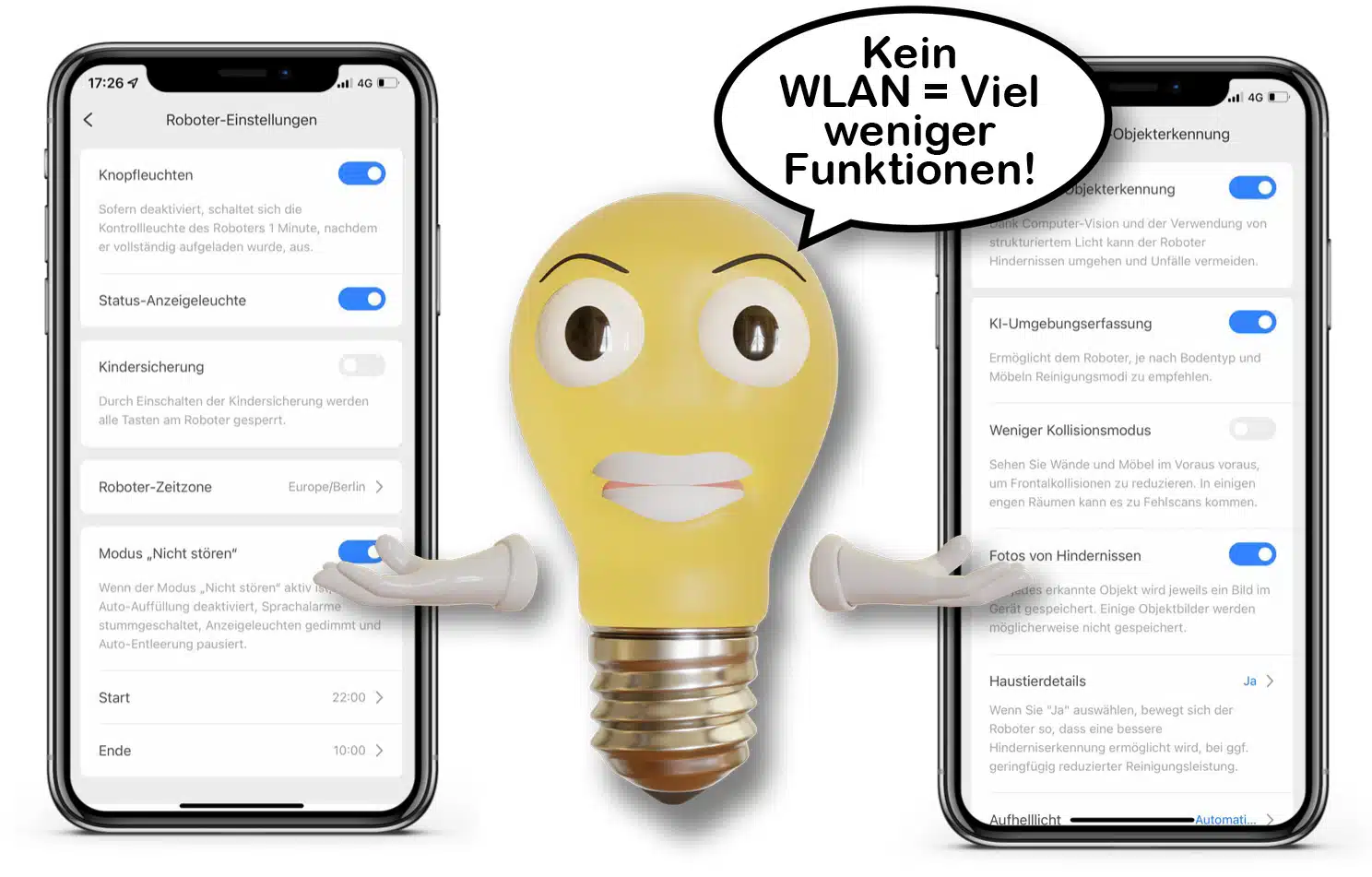




Hinterlasse uns einen Kommentar